アプリ管理のライフサイクルを理解する
Intune および Configuration Manager アプリのアプリ管理ライフサイクルは、アプリの追加時に始まり、複数のフェーズを経て、アプリを削除するまで続きます。 Intune でアプリ管理を始められるように、これらのフェーズを詳しく確認しましょう。
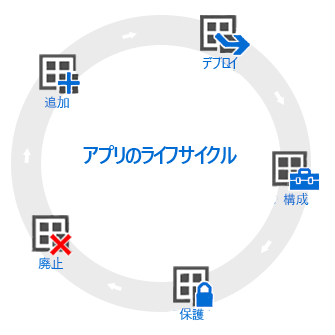
追加
組織にアプリを提供する場合の最初の手順は、アプリを Intune に追加するか、Configuration Manager でアプリを作成することです。 使用できるアプリの種類はさまざまですが、基本的な手順は同じです。 Intune を使用する場合は、社内で作成されたアプリ (基幹業務)、ストアのアプリ、組み込みアプリ、Web 上のアプリなど、さまざまな種類のアプリを追加できます。 Configuration Manager を使用すると、アプリを作成し、そのアプリのインストール前に満たされている必要がある要件を追加できます。
展開
アプリを Intune または Configuration Manager に追加したら、アプリを展開できます。 Intune 上で、管理する対象のアプリをユーザーとデバイスに割り当てます。 Intune でこのプロセスが簡単になります。アプリを展開した後、Azure portal 内の Intune から展開の成功を監視できます。 さらに、一部のアプリ ストアでは、会社用のアプリ ライセンスを一括購入できます。 Intune を使うと、これらのストアとデータを同期して、Intune 管理コンソールからこの種のアプリのライセンスを展開して使用状況を追跡できます。 Configuration Manager 上で、選択した Windows OS の要件に基づいてアプリをデバイス コレクションに展開します。
構成
Intune と Configuration Manager の両方に、アプリのインストールと更新プログラムを構成するための方法が用意されています。 一部のアプリに対して追加の機能を構成できます。次に例を示します。
- iOS/iPadOS アプリ構成ポリシーでは、アプリの実行時に使用される互換性のある iOS/iPadOS アプリの設定を指定できます。 たとえば、アプリには特定のブランド設定や、接続するサーバーの名前が必要な場合があります。
- Managed Browser ポリシーを使うと、既定のデバイス ブラウザーに置き換わる Microsoft Edge 用の設定を構成し、ユーザーがアクセスできる Web サイトを制限することができます。
- Microsoft Outlook をインストールするときに、特定の設定を指定できます。
- ユーザーまたはシステム コンテキストに特定のアプリをインストールするかどうかを構成できます。
- アプリがインストールされているか、更新する必要があるか、または特定のインストールの依存関係があるかを検出するための規則。
保護
Intune では、さまざまな方法でアプリのデータを保護できます。 主な方法は次のとおりです。
- 条件付きアクセスでは、ユーザーが指定した条件に基づいて、メールや他のサービスへのアクセスが制御されます。 条件としては、デバイスの種類や、ユーザーが展開したデバイス コンプライアンス ポリシーへの準拠などがあります。
- アプリ保護ポリシーを個々のアプリと連携させて、それらによって使用される会社のデータを保護します。 たとえば、管理していないアプリと管理しているアプリの間でデータをコピーすることを制限できます。 また、脱獄またはルート化されたデバイス上でのアプリの実行を禁止することもできます。
インベントリから削除
展開したアプリは最終的には古くなり、削除する必要があります。 Intune の場合、ユーザーまたはデバイスのグループにアンインストールの意図を割り当てることによって、アプリをアンインストールできます。 構成マネージャーでは、まずアプリを廃止することでアプリを削除できます。 次に、アプリのすべての展開を削除し、他の展開によるアプリへの参照を削除します。 最後に、アプリのすべてのリビジョンを削除します。